Помогнете на развитието на сайта, споделяйки статията с приятели!
Не всички потребители доброволно преминават към Windows 10. Ако не харесвате дизайна на „десетките“ или просто искате да го направите по-познат, можете да направите нещо.
Старт меню

Няма да работи да направите менюто "Старт" като в седмата версия по начините, налични в първите десет, така че трябва да инсталирате допълнителна програма, наречена "Classic Shell" .
Достъпен е за безплатно изтегляне от много сайтове. Инсталирайте го. След това натиснете бутона "Старт" на клавиатурата. Ще се появи прозорец с три опции от менюто. Имате нужда от опцията Windows 7. Запазете промените с бутона "OK" .Ако трябва да отворите стандартното меню на 10-та версия, тогава ще трябва да задържите клавишната комбинация "Shift" и "Старт" .
Център за уведомяване
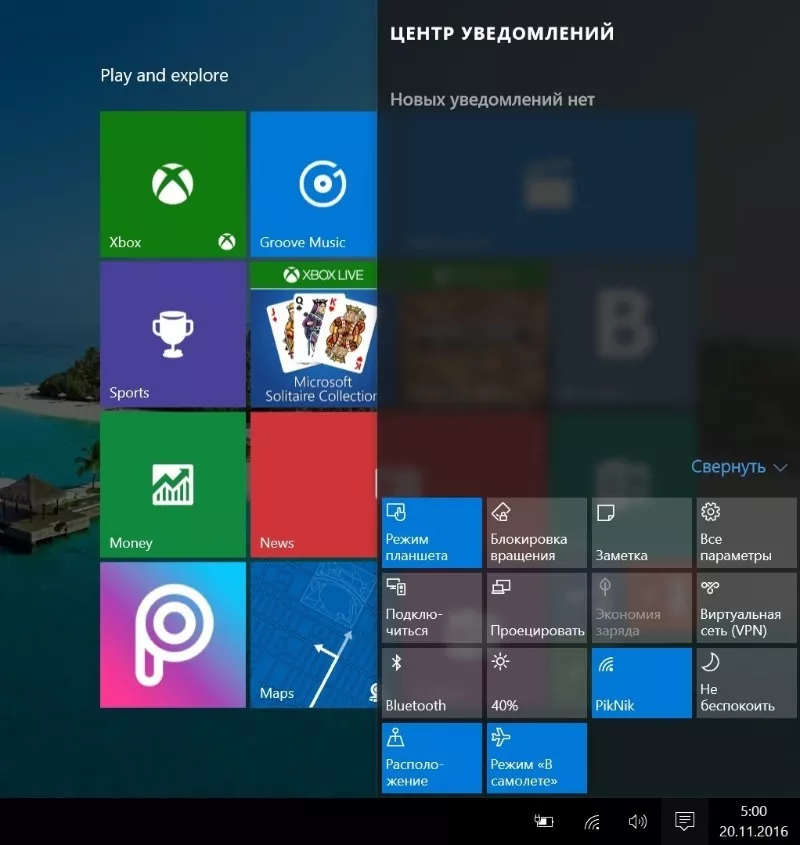
" Център за уведомяване" събира всички известия и ви позволява да деактивирате и активирате някои функции. Това е десети чип, но може да се изключи.
За да направите това, отворете "Настройки" чрез бутона "Старт" . Намерете секцията „Персонализиране“. Изберете „Лента на задачите“ от лявото меню. Намерете „Зона за уведомяване“ и кликнете върху реда „Включване или изключване на системните икони“. Деактивиране на Центъра за уведомяване.
Заключен екран
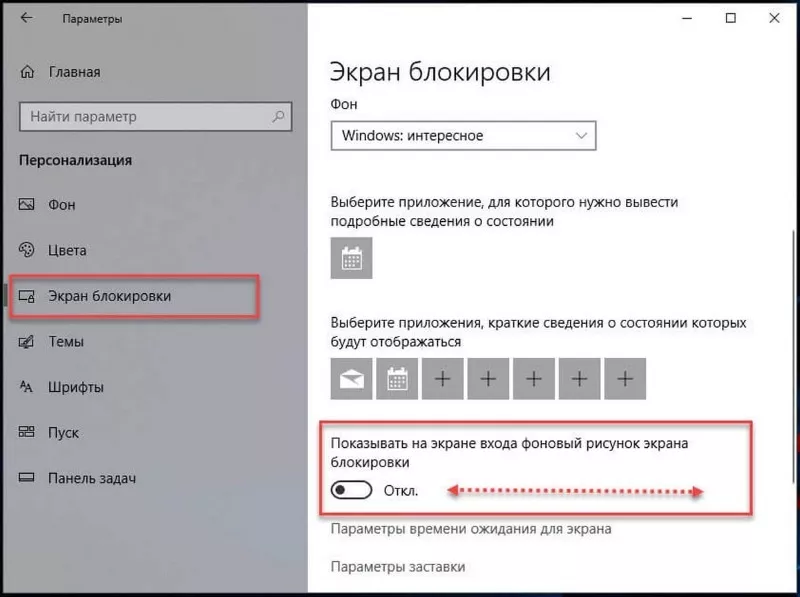
Друга характеристика на новата версия е наличието на заключен екран, който се появява при включване и изключване на устройството. Може също да бъде деактивиран чрез настройките на компютъра.
Отворете File Explorer. В горния ред въведете: "C:\Windows\SystemApps" . Ще ви трябва папка "LockApp_cw5n1h2txyewy" . Кликнете върху него с десния бутон на мишката. Кликнете върху „Преименуване“. В края на името добавете произволно число. Кликнете върху "Enter" .
Изследовател
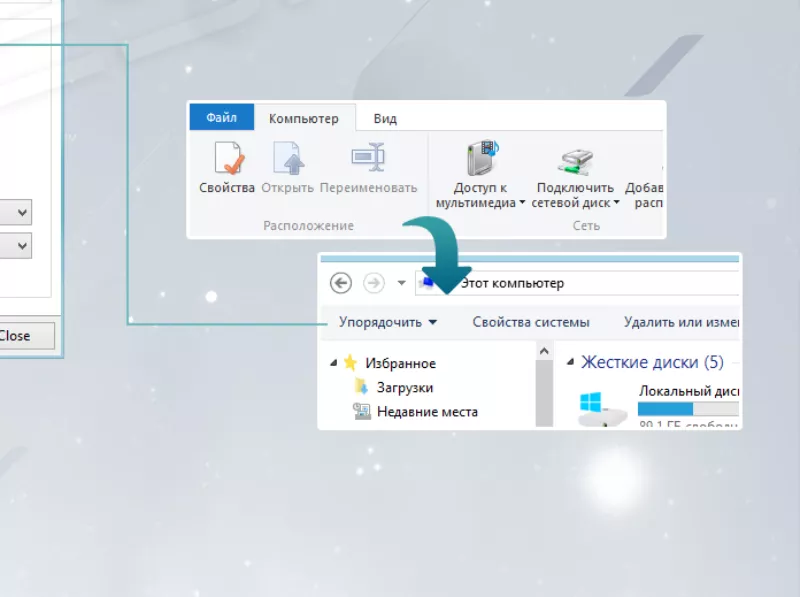
В 10-та версия обичайният Explorer също беше променен. За да го върнете в обичайния му вид, ще трябва да изтеглите програмата "OldNewExplorer" . Безплатно е за изтегляне.
По време на инсталирането на програмата можете да изберете какви промени искате да направите във външния вид на "Explorer" . Можете да промените неговия стил, да добавите команден ред, да покажете панела с подробности в долната част на прозореца и да добавите (или премахнете) библиотеки в лявото меню.
Тема
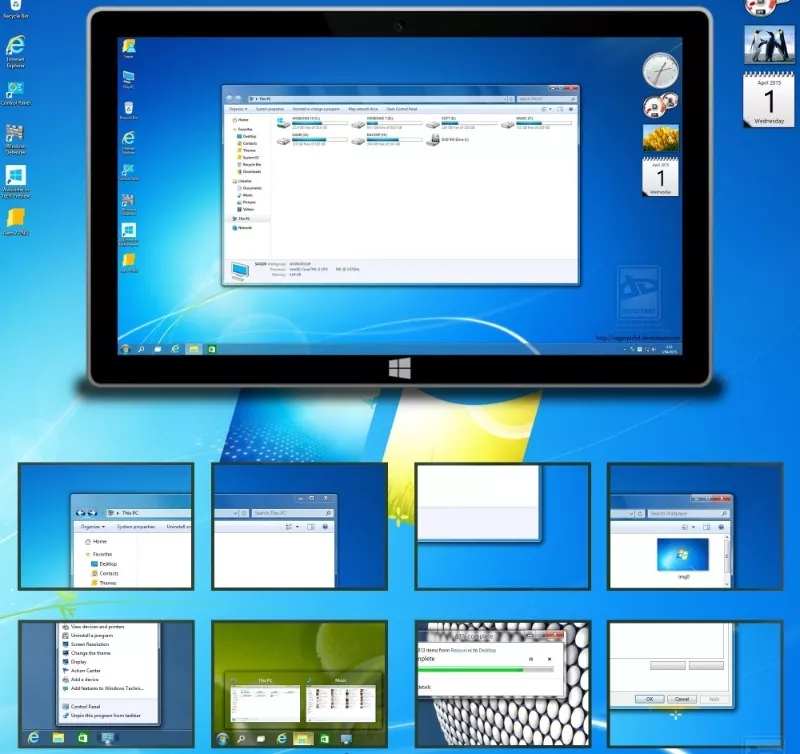
Тази версия на операционната система ви позволява да инсталирате персонализирани теми. Следователно можете да го изтеглите, направено под "седемте" . Тази тема е лесна за намиране в интернет.
Изтегленият архив ще трябва да бъде разопакован в папката „Теми“, намираща се на: „C:\Windows\Resources\Themes“. След това отидете отново в „Настройки“ и изберете секцията „Персонализиране“ - „Теми“ - кликнете върху тази, от която се нуждаете. Ако всичко е направено правилно, външният вид веднага ще се промени.
Цвят на прозореца
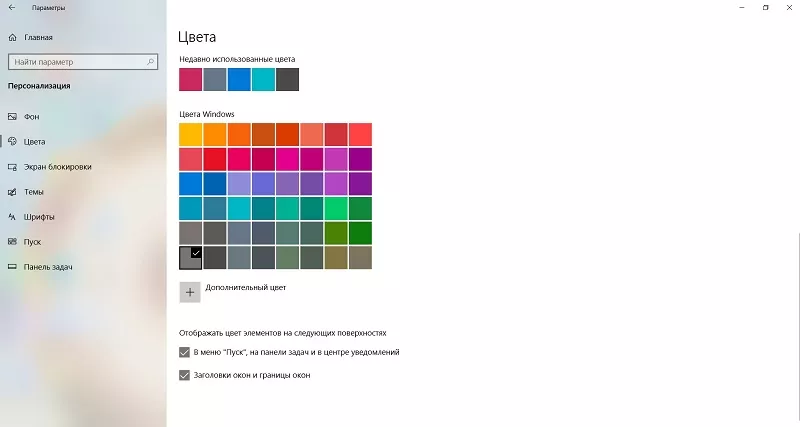
Windows в Windows 10 са прозрачни по подразбиране, но тази настройка може да се промени в системните настройки.
Намерете отново секцията „Персонализиране“. Изберете „Цветове“ от лявото меню. Включете опцията „Показване на цвета на заглавието в прозореца“. Изберете цвета, който желаете. За сходство със "седемте" използвайте сиво или синьо. Промените се прилагат незабавно.
След всички извършени операции, новата версия ще бъде възможно най-подобна на старата, което ще ви помогне да се адаптирате по-бързо.